

By Gina Barrow, Last updated: October 3, 2022
Al giorno d'oggi, vediamo persone con due o più telefoni cellulari. Di solito ne hanno uno per lavoro e un altro per uso personale. Ma, all'interno di questi dispositivi, hai ancora bisogno dei tuoi contatti su ciascuno.
I contatti sono ancora uno dei dati più trasferiti tra smartphone e sono anche soggetti a perdita di dati. Questo perché non tutti gli utenti eseguono backup dei propri contatti.
Dopotutto, ogni volta che riceviamo un nuovo telefono, il nostro primo istinto di trasferimento sono i contatti. Consideriamo molto i contatti come file importanti.
Quindi se ti stai chiedendo come puoi trasferimento contatti da iPhone a Samsung telefono, quindi scopriamolo usando questi 4 modi finali che abbiamo elencato.
Parte n. 1: utilizza un software professionale per trasferire i contatti da iPhone a Samsung - ConsigliatoParte n. 2: come trasferire i contatti da iPhone a Samsung tramite l'app Samsung Smart SwitchParte #3: usa iTunes per trasferire i tuoi contatti da iPhone a Samsung Parte #4: Come trasferire i contatti da iPhone a Samsung tramite iCloudParte #5: Riepilogo
Trasferimento telefonico FoneDog è un programma professionale che fornisce il trasferimento senza interruzioni di tutti i tipi di file da diversi dispositivi, incluso iPhone a Samsung. Il suo immenso vantaggio è la capacità di trasferisci i contatti dal tuo iPhone ad Android e file selettivi solo senza alcuna perdita di dati.
Trasferimento telefonico
Trasferisci file tra iOS, Android e PC Windows.
Trasferisci e salva facilmente messaggi di testo, contatti, foto, video, musica sul computer.
Pienamente compatibile con i più recenti iOS e Android.
Scarica gratis

Inoltre, offre un clic per eseguire il backup dei contatti in qualsiasi momento. Ecco alcuni dei suoi punti salienti che ti consentono di trasferire i contatti da iPhone a Samsung:
Segui questa guida su come trasferire velocemente i tuoi contatti dall'iPhone al telefono Samsung in pochi click:
Sul tuo computer, scarica e installa Trasferimento telefonico FoneDog. Registrati e attiva il software se necessario.
Usa i tuoi cavi USB, collega i tuoi dispositivi. FoneDog Phone Transfer rileverà e riconoscerà automaticamente i tuoi dispositivi e visualizzerà i dettagli corrispondenti.
Dal telefono di origine che è il iPhone, Selezionare il Contatti menu e vai sui destinatari che desideri trasferire al telefono Samsung.
Utilizza la casella di spunta accanto a ciascun nome di contatto.
Riceverai un'anteprima dei dettagli di contatto che hai selezionato per assicurarti di avere le persone giuste.
Seleziona il Esporta nel dispositivo menu dall'alto e scegli il tuo telefono Samsung. Attendi il completamento del trasferimento.
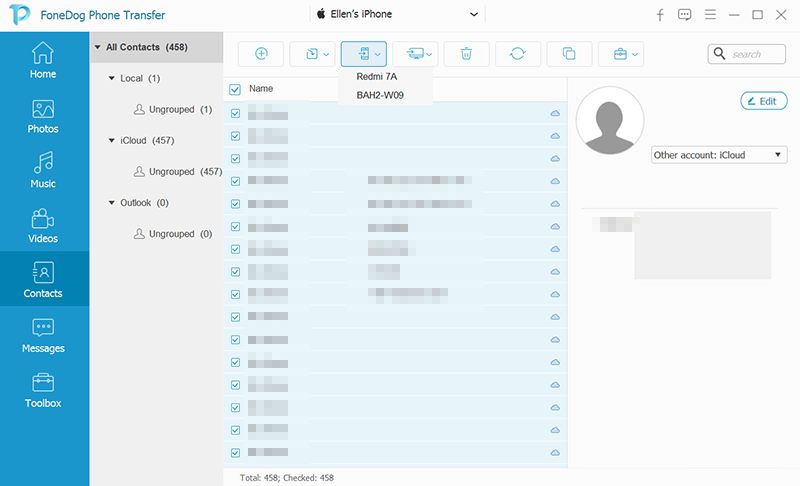
Se hai intenzione di trasferire tutti i contatti dall'iPhone al tuo Samsung, puoi sfruttare il One-Click per eseguire il backup dei contatti sul computer. Non solo te lo dirà come trasferire i contatti da telefono a telefono ma crea anche automaticamente un backup del software. Puoi ripristinare questo backup ogni volta che preferisci. Inoltre, otterrai la funzione chiamata contatti deduplicati per mantenere record puliti del tuo elenco di contatti.
Smart Switch è l'app di gestione dei contenuti ufficiale di Samsung che puoi installare su qualsiasi dispositivo Samsung e modelli Android compatibili.
L'app Smart Switch crea una rete temporanea su entrambi i dispositivi per consentire il trasferimento diretto dei dati. Puoi trasferire i principali tipi di file inclusi i tuoi contatti.
Ecco come trasferire i contatti da iPhone a Samsung tramite l'app Smart Switch:
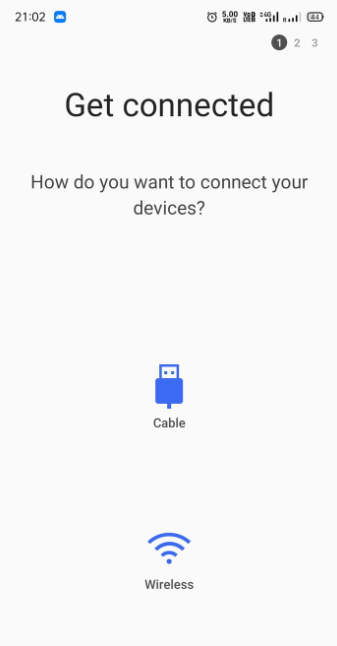
Per utilizzare l'app Smart Switch, è necessario assicurarsi che entrambi i dispositivi si trovino a una distanza ravvicinata per evitare la disconnessione. Una volta che la connessione non è riuscita, potrebbe essere necessario ripetere il processo.
iTunes è il metodo più popolare per trasferire i contatti da un iPhone a un telefono Samsung. Il processo sincronizzerà i tuoi contatti di iTunes con i contatti di Google.
Ecco i passaggi su come trasferire i contatti da iPhone a Samsung:
Assicurati che l'account Google che hai utilizzato in precedenza sia già registrato e attivato sul dispositivo Samsung.
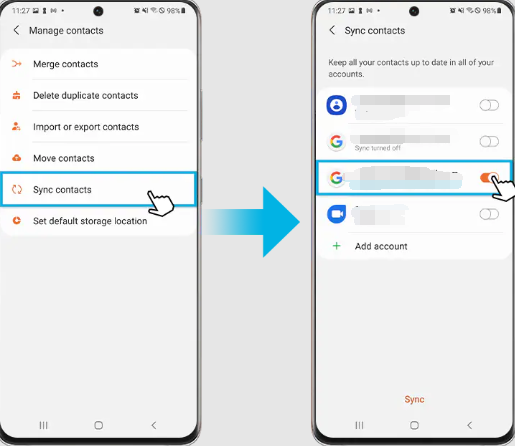
Infine, puoi utilizzare iCloud per trasferire i contatti dall'iPhone al telefono Samsung. In realtà ci sono due modi per utilizzare iCloud per trasferire i tuoi contatti. Ma prima devi assicurarti di aver abilitato Sincronizza contatti in iCloud.
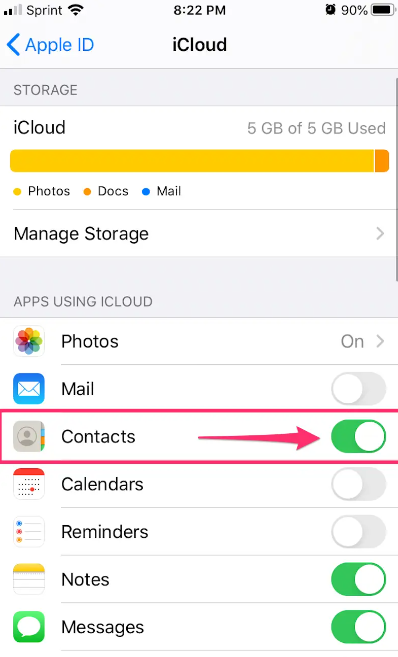
Dopo aver attivato questa funzione, fare riferimento ai passaggi seguenti.
Dopo aver sincronizzato i contatti del tuo iPhone con iCloud,
C'è un'app chiamata Sync for iCloud Contacts che puoi installare dal PlayStore. Usa questa app per trasferire i tuoi contatti dall'iPhone al tuo telefono Samsung.
Devi accedere con lo stesso account iCloud e sincronizzare i contatti con il tuo dispositivo Android.
Persone anche leggere3 modi più semplici per trasferire i contatti dell'iPhone su Gmail gratuitamenteDUE metodi per trasferire i contatti dell'iPhone sul telefono Android
Dopo aver esaminato ciascuno dei metodi che abbiamo elencato, ormai sei già sicuro di quale opzione utilizzare quando prevedi di trasferire i contatti da iPhone a Samsung.
Finora, il metodo più conveniente è utilizzare Trasferimento telefonico FoneDog. Ti dà la possibilità di essere selettivo nella scelta di quali file trasferire. Puoi anche utilizzare la sua funzione di backup e ripristino in futuro. Naturalmente, FoneDog Phone Transfer ha più funzionalità incluse oltre al solo trasferimento dei contatti.
Scrivi un Commento
Commento
FoneDog Phone Transfer
Trasferisci facilmente i dati tra iOS, Android e computer. Trasferisci ed esegui il backup di messaggi, foto, contatti, video e musica sul computer senza alcuna perdita.
Scarica GratisArticoli Popolari
/
INTERESSANTENOIOSO
/
SEMPLICEDIFFICILE
Grazie! Ecco le tue scelte:
Excellent
Rating: 4.5 / 5 (Basato su 88 rating)